eSIM 데이터 플랜 상태 확인
처음 eSIM 데이터를 사용하면 다소 혼란스러울 수 있으며, 특히 예상치 못한 로밍 요금에 대한 우려가 있을 수 있습니다. eSIM을 올바르게 사용하고 원치 않는 요금을 피하기 위한 간단한 안내서를 소개합니다:
eSIM이 활성화되어 있는지 확인:
1. 기본 SIM의 로밍 설정: 일반적으로 사용하지 않는 네트워크에 연결되지 않도록 데이터 로밍을 "OFF"로 설정하여 로밍 요금을 방지합니다.
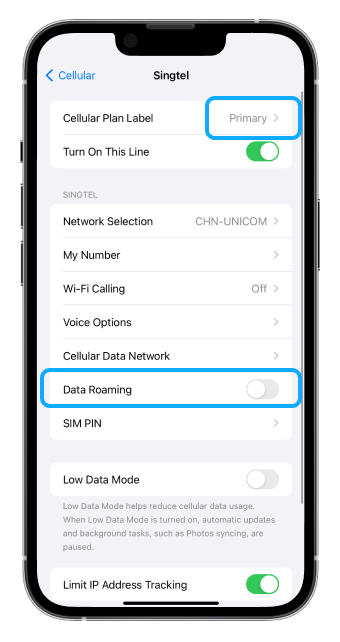
2. eSIM의 로밍 설정: 추가 요금 없이 최고 품질의 현지 네트워크에 연결할 수 있도록 데이터 로밍을 "ON"으로 설정하십시오.
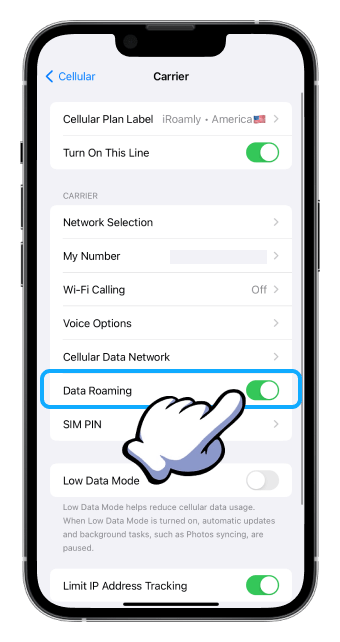
3. 데이터 소스 선택: 장치에서 iRoamly eSIM이 유일한 데이터 소스로 선택되었는지 확인하십시오. 이렇게 하면 장치가 eSIM 데이터만 사용하게 됩니다.
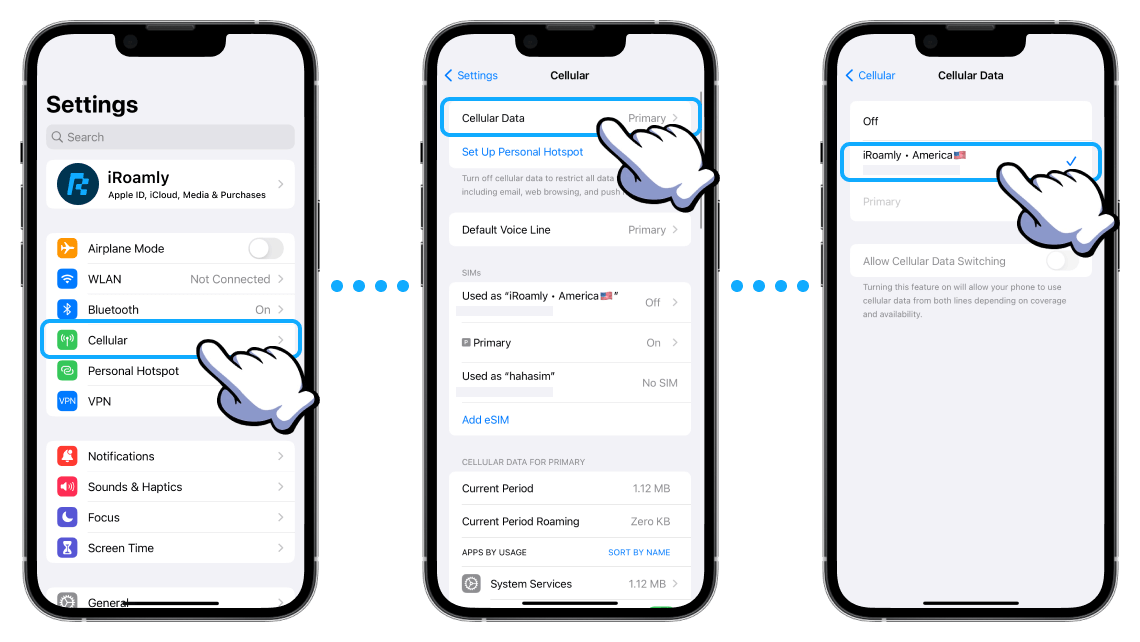
4. 셀룰러 데이터 전환: '셀룰러 데이터 전환 허용'을 비활성화하여 실수로 다중 데이터 소스를 사용하지 않도록 하십시오. 이로 인해 실수로 로밍 요금이 발생하지 않습니다.
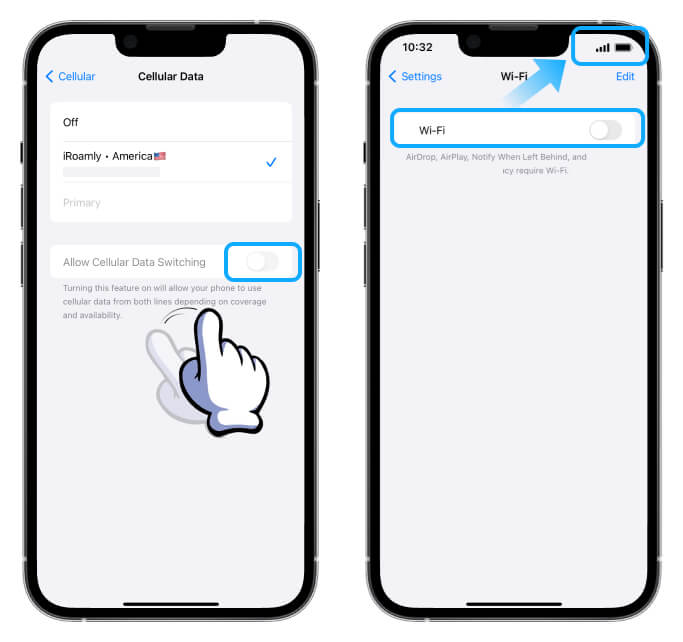
eSIM 데이터 테스트:
1. Wi-Fi 끄기: 장치가 eSIM 데이터를 사용하도록 일시적으로 Wi-Fi를 꺼서 제대로 작동하는지 확인합니다.
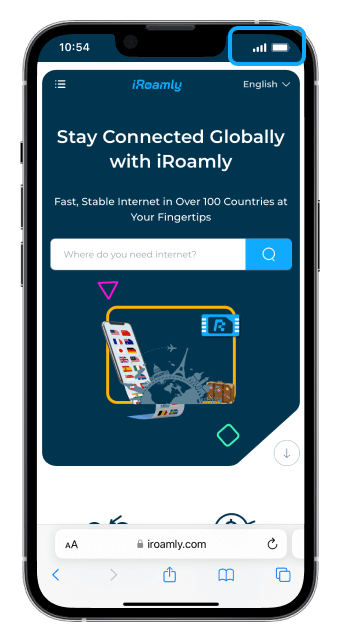
2. 인터넷 사용: Wi-Fi를 끈 상태에서 새로운 웹사이트나 앱에 접속하여 eSIM 데이터 연결이 활성화된 것을 확인합니다.
3. Wi-Fi 켜기: eSIM이 제대로 작동하는 것을 확인한 후, 무료 Wi-Fi가 가능한 경우 데이터 사용을 절약하기 위해 Wi-Fi를 다시 켭니다.
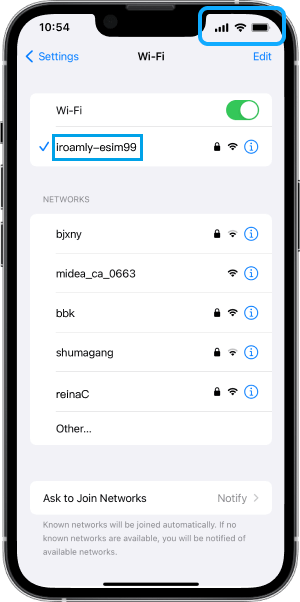
추가 팁:
- 로밍 요금에 대한 우려가 계속된다면, 기본 전화 플랜을 끄는 것을 고려하십시오. 이는 일반 통화 및 문자 메시지를 비활성화하지만 로밍 요금을 피하기 위한 확실한 방법입니다. 많은 eSIM 옵션은 기본 번호 없이도 통화 및 문자를 허용합니다.
이 단계를 따르면 걱정 없이 eSIM의 이점을 누릴 수 있습니다. 여전히 우려 사항이 있다면 주저하지 말고 지원을 요청하십시오.